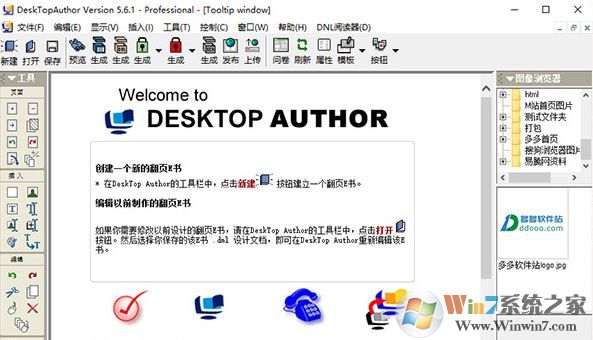
安装教程汉化方法:
1、下载压缩包,点击“setup.msi”文件,根据提示完成原版安装,运行之后会出现注册界面,需要输入注册码,不然无法使用,如下图所示:
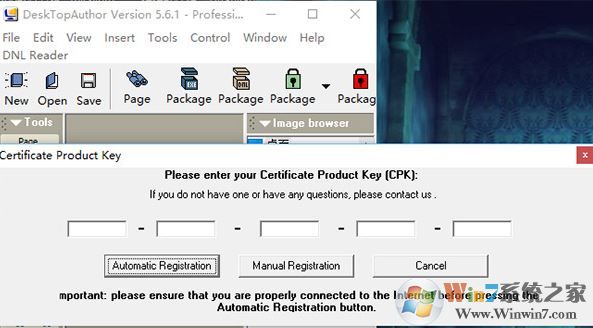
2、这时我们先退出软件,将压缩包内DeskTopAuthor汉化补丁下的所有文件复制到软件的根目录下替换即可完成汉化破解。默认安装目录为:C:\Program Files (x86)\DeskTopAuthor
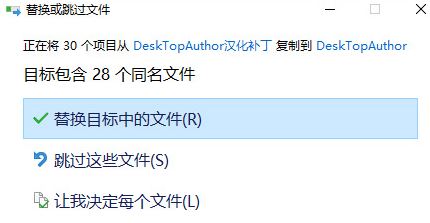
3、再次运行软件,发现已经汉化破解完毕,如下图所示:
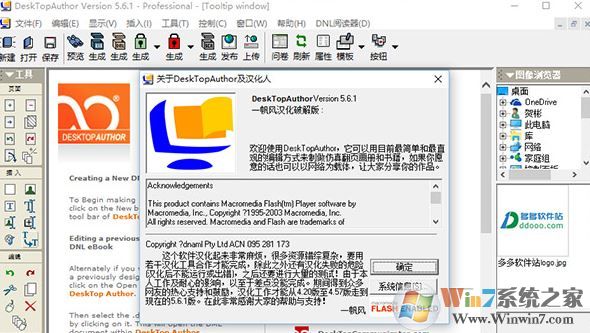
翻页电子书制作软件desktop author汉化破解版使用教程:
1、使用软件本身的插入文字功能向页面添加汉字和中文标点符号,容易出现乱码,所以小编建议在制作中文版的翻页电子书之前,最好预先应用Word编排电子书的文稿(包括调整字体、型号、颜色,插入图片,在页面设置中调整纸张大小、页边距等),将Word的页面转换成Jpg图像后再使用。
2、打开DeskTop Author,选择新建项目,在“书籍属性对话框”设置电子书属性,如下图所示:
①宽度和高度的设置应与预先准备的图像页面大小一致
②书籍透明度主要是封面、封底在电子书没翻开时,页面有一半是透明的
③书籍按钮的“配置”:为美观起见,一般为“清除所有按钮”
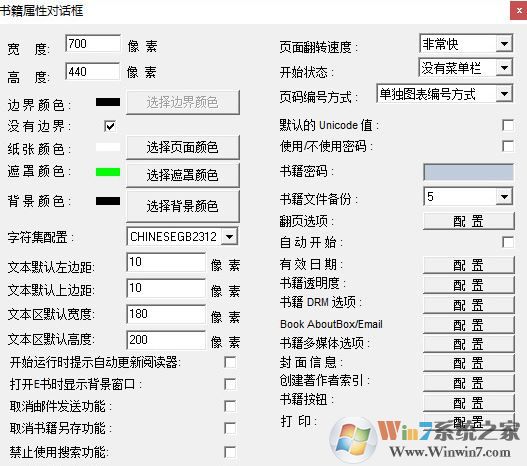
3、点击左侧工具栏“页面”的“批量添加/删除页面”工具,设置包括封面、扉页、目录、正文、封底在内的全书总页数,如图:
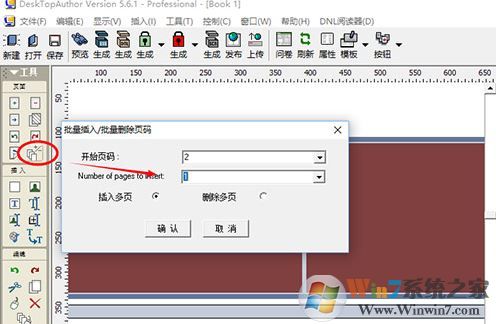
4.、点击“翻到指定页”图标,跳到第1页,点击“插入图片”添加封面图像到右页面,然后点击“插入方框”,选择与书籍透明度遮罩一致的颜色添加方框’;
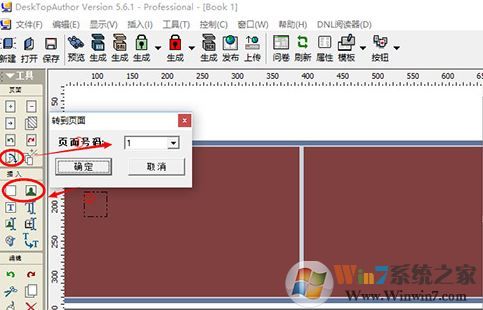
小提示:默认的方框在页面左上角,四边、四角都有一个小方块,可以点击拖拽改变方框的位置和大小,使其正好覆盖透明的左页面^_^
5、接着按下“后一页”图标,跳到第2页,点击“插入图片”添加第一幅内页页面图像。然后重复上面的操作将所有页面设置好!
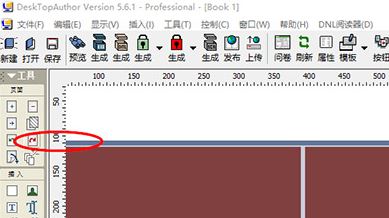
6、最后我们进行封底操作,将封底图片放到左页面,在右页面添加书籍透明度遮罩的方框即可,一切完成之后,点击工具栏的“exe-生成”即可生成EXE格式的电子书,如图:

以上便是winwin7给大家介绍的翻页电子书制作工具desktop author的下载地址以及使用教程!




 360解压缩软件2023
360解压缩软件2023 看图王2345下载|2345看图王电脑版 v10.9官方免费版
看图王2345下载|2345看图王电脑版 v10.9官方免费版 WPS Office 2019免费办公软件
WPS Office 2019免费办公软件 QQ浏览器2023 v11.5绿色版精简版(去广告纯净版)
QQ浏览器2023 v11.5绿色版精简版(去广告纯净版) 下载酷我音乐盒2023
下载酷我音乐盒2023 酷狗音乐播放器|酷狗音乐下载安装 V2023官方版
酷狗音乐播放器|酷狗音乐下载安装 V2023官方版 360驱动大师离线版|360驱动大师网卡版官方下载 v2023
360驱动大师离线版|360驱动大师网卡版官方下载 v2023 【360极速浏览器】 360浏览器极速版(360急速浏览器) V2023正式版
【360极速浏览器】 360浏览器极速版(360急速浏览器) V2023正式版 【360浏览器】360安全浏览器下载 官方免费版2023 v14.1.1012.0
【360浏览器】360安全浏览器下载 官方免费版2023 v14.1.1012.0 【优酷下载】优酷播放器_优酷客户端 2019官方最新版
【优酷下载】优酷播放器_优酷客户端 2019官方最新版 腾讯视频播放器2023官方版
腾讯视频播放器2023官方版 【下载爱奇艺播放器】爱奇艺视频播放器电脑版 2022官方版
【下载爱奇艺播放器】爱奇艺视频播放器电脑版 2022官方版 2345加速浏览器(安全版) V10.27.0官方最新版
2345加速浏览器(安全版) V10.27.0官方最新版 【QQ电脑管家】腾讯电脑管家官方最新版 2024
【QQ电脑管家】腾讯电脑管家官方最新版 2024 360安全卫士下载【360卫士官方最新版】2023_v14.0
360安全卫士下载【360卫士官方最新版】2023_v14.0